
ഇൻസ്റ്റാഗ്രാമിൽ ഉപയോഗിക്കുന്ന മനോഹരവും അസാധാരണവുമായ ഫോണ്ട് - നിങ്ങളുടെ പ്രൊഫൈൽ വൈവിധ്യവത്കരിക്കാനുള്ള ഓപ്ഷനുകളിൽ ഒന്ന്, ഇത് കൂടുതൽ ശ്രദ്ധേയവും ആകർഷകവുമാക്കുക. ബദൽ ഫോണ്ട് മാറ്റിസ്ഥാപിക്കുന്നതിനുള്ള രണ്ട് വഴികളെക്കുറിച്ച് ഇന്ന് ഞങ്ങൾ നിങ്ങളോട് പറയും.
ഞങ്ങൾ ഇൻസ്റ്റാഗ്രാമിലെ ഫോണ്ട് മാറ്റുന്നു
Ane ദ്യോഗിക അനെക്സ് ഇൻസ്റ്റാഗ്രാമിൽ, നിർഭാഗ്യവശാൽ, ഫോണ്ട് മാറ്റുന്നതിനുള്ള സാധ്യതയില്ല, ഉദാഹരണത്തിന്, ഒരു ഉപയോക്തൃനാമം വരയ്ക്കുമ്പോൾ. അതുകൊണ്ടാണ് സങ്കൽപ്പിച്ചവരെ നടപ്പാക്കുന്നത്, നിങ്ങൾ മൂന്നാം കക്ഷി ഉപകരണങ്ങളുടെ സഹായവുമായി ബന്ധപ്പെടേണ്ടതുണ്ട്.രീതി 1: സ്മാർട്ട്ഫോൺ
മിക്കവാറും, ആൻഡ്രോയിഡ് അല്ലെങ്കിൽ ios ഒഎസ് പ്രവർത്തിക്കുന്ന ഒരു സ്മാർട്ട്ഫോണിൽ നിന്ന് നിങ്ങൾ ഇൻസ്റ്റാഗ്രാം ഉപയോഗിക്കുന്നു. ഈ രീതിയിൽ, ഫോണിൽ നിന്ന് നിങ്ങൾക്ക് നേരിട്ട് ഒരു പ്രത്യേക ഫോണ്ട് എങ്ങനെ എഴുതാം എന്ന് ഞങ്ങൾ കൈകാര്യം ചെയ്യും.
- IPhone- നായി നിങ്ങൾ ഫോണ്ടുകളും ഇൻസ്റ്റാളും ഇൻസ്റ്റാൾ ചെയ്ത് ഇൻസ്റ്റാൾ ചെയ്യുക ഇൻസ്റ്റാഗ്രാമിന്റെ സ App ജന്യ ആപ്പ് സ്റ്റോറിനായി ഇമോജി ഇമോജി. Android- നായി, ഇല്ലാഗ്രാം ആപ്ലിക്കേഷന്റെ സമാനമായ ഫോണ്ട് നടപ്പിലാക്കുന്നു - ബ്യൂട്ടി ഫോണ്ട് ശൈലി, ഒപ്പം പ്രവർത്തിക്കാനുള്ള തത്വം സമാനമായിരിക്കും.
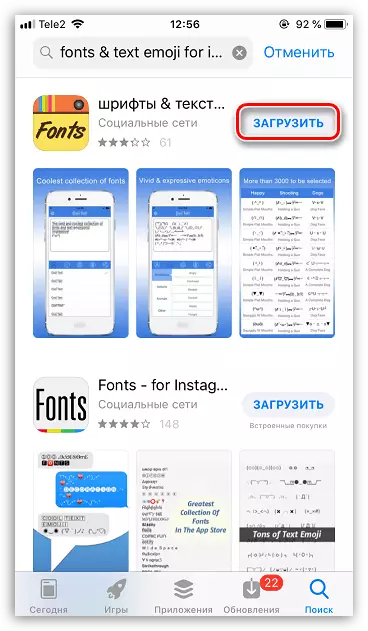
ഫോണ്ടുകളും ഐഫോണിനായി ഇൻസ്റ്റാഗ്രാമിനായി ഫോണ്ടുകളും ടെക്സ്റ്റ് ഇമോജിയും ഡൗൺലോഡുചെയ്യുക
ഇൻസ്റ്റാഗ്രാമിനായി ഫോണ്ട് ഡൗൺലോഡുചെയ്യുക - Android- നായുള്ള ബ്യൂട്ടി ഫോണ്ട് ശൈലി
- അപ്ലിക്കേഷൻ പ്രവർത്തിപ്പിക്കുക. വിൻഡോയുടെ ചുവടെ, ഇഷ്ടപ്പെട്ട ഫോണ്ട് തിരഞ്ഞെടുക്കുക. മുകളിലെ വലിച്ചെടുക്കൽ പാഠത്തിൽ.
- പരിവർത്തനം ചെയ്ത എൻട്രിയും ക്ലിപ്പ്ബോർഡിലേക്ക് പകർത്തുക.
- ഇപ്പോൾ ഇൻസ്റ്റാഗ്രാം ആപ്ലിക്കേഷൻ പ്രവർത്തിപ്പിച്ച് ടെക്സ്റ്റ് ഇൻപുട്ട് വിൻഡോയിലേക്ക് പോകുക, അവിടെ നിങ്ങൾ ഒരു പുതിയ ഫോണ്ട് ഉപയോഗിച്ച് ഒരു എൻട്രി ചേർക്കാൻ പദ്ധതിയിടുന്നു. ഞങ്ങളുടെ ഉദാഹരണത്തിൽ, ഉപയോക്തൃനാമം മാറും.
- ക്രമീകരണങ്ങൾ സംരക്ഷിച്ച ശേഷം, ഫലം ഞങ്ങൾ കാണുന്നു - ഫോണ്ട് മാറി, അത് തീർച്ചയായും കൂടുതൽ ശ്രദ്ധ ആകർഷിക്കുന്നു.
അവതരിപ്പിച്ച നിരവധി ഫോണ്ടുകൾ സിറിലിക് ഉപയോഗിച്ച് പ്രവർത്തിക്കുന്നില്ല എന്നത് ശ്രദ്ധിക്കുക, അതിനാൽ ഒന്നുകിൽ ലിസ്റ്റിലെ സാർവത്രികവും ഇംഗ്ലീഷിൽ വാചകവും കണ്ടെത്തുക.

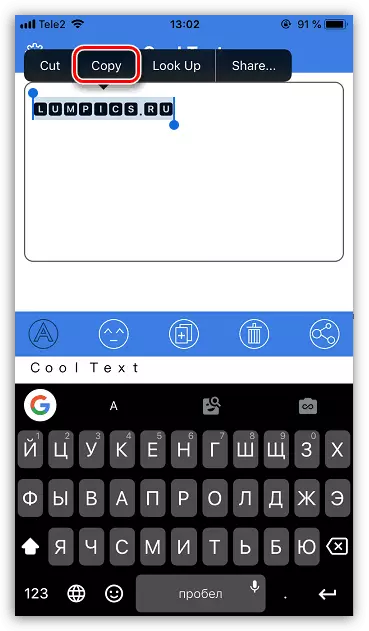
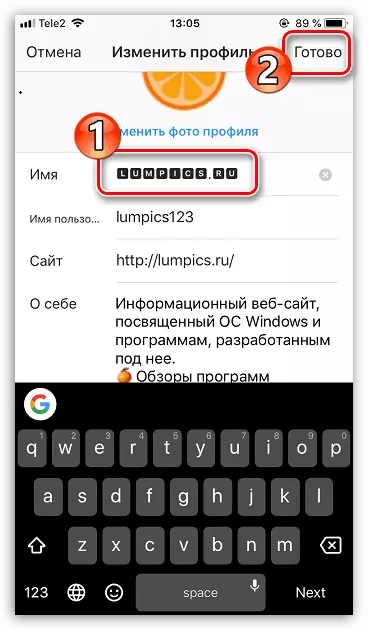
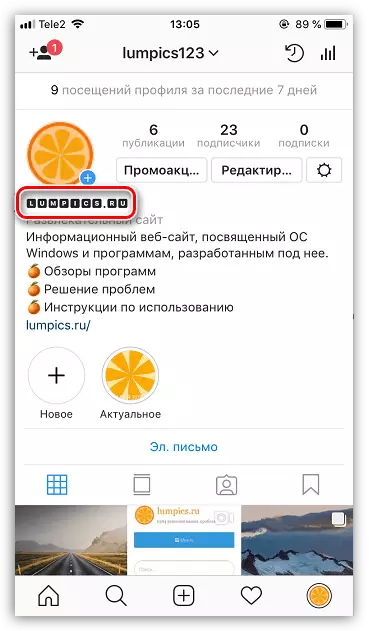
രീതി 2: കമ്പ്യൂട്ടർ
ഈ സാഹചര്യത്തിൽ, എല്ലാ ജോലികളും കമ്പ്യൂട്ടറിൽ ചോർത്തും. മാത്രമല്ല, ഏതെങ്കിലും പ്രോഗ്രാമുകൾ ഡ download ൺലോഡുചെയ്യാൻ ആവശ്യമില്ല - ഞങ്ങൾ ബ്ര browser സർ ഉപയോഗിക്കുന്നു.
- ലിംഗോജാം.കോം ഓൺലൈൻ സേവന വെബ്സൈറ്റിലേക്ക് ഏതെങ്കിലും വെബ് ബ്ര browser സറിലേക്ക് പോകുക. വിൻഡോയുടെ ഇടത് ഭാഗത്ത്, ക്ലിപ്പ്ബോർഡിൽ നിന്ന് ഉറവിട വാചകം എഴുതുക. വലത് ഭാഗത്ത്, നിർദ്ദിഷ്ട വാചകം ഒരു പ്രത്യേക ഫോണ്ടിലേക്ക് എങ്ങനെ കാണപ്പെടുമെന്ന് നിങ്ങൾ കാണും. നിർഭാഗ്യവശാൽ, ഇവിടെ, ആദ്യ രീതിയിലുള്ളതിനാൽ, മനോഹരമായ നിരവധി ഓപ്ഷനുകൾ സിറിലിസിനെ പിന്തുണയ്ക്കുന്നില്ല.
- നിങ്ങൾ തിരഞ്ഞെടുക്കൽ തീരുമാനിക്കുമ്പോൾ, ഇഷ്ടപ്പെട്ട ഫോണ്ട് തിരഞ്ഞെടുത്ത് ക്ലിപ്പ്ബോർഡിലേക്ക് പകർത്തുക.
- ഇത് ചെറുതായി തുടരുന്നു - ഇൻസ്റ്റാഗ്രാമിൽ പകർത്തിയ വാചകം പ്രയോഗിക്കുക. ഇത് ചെയ്യുന്നതിന്, സേവന സൈറ്റിലേക്ക് പോയി ആവശ്യമെങ്കിൽ ലോഗിൻ ചെയ്യുക. ഞങ്ങൾ വീണ്ടും, ഉപയോക്തൃനാമം പരിവർത്തനം ചെയ്യാൻ ആഗ്രഹിക്കുന്നു.
- ടെക്സ്റ്റ് ആവശ്യമുള്ള ഗ്രാഫിലേക്ക് തിരുകുക, മാറ്റങ്ങൾ സംരക്ഷിക്കുക. ഫലമായി.
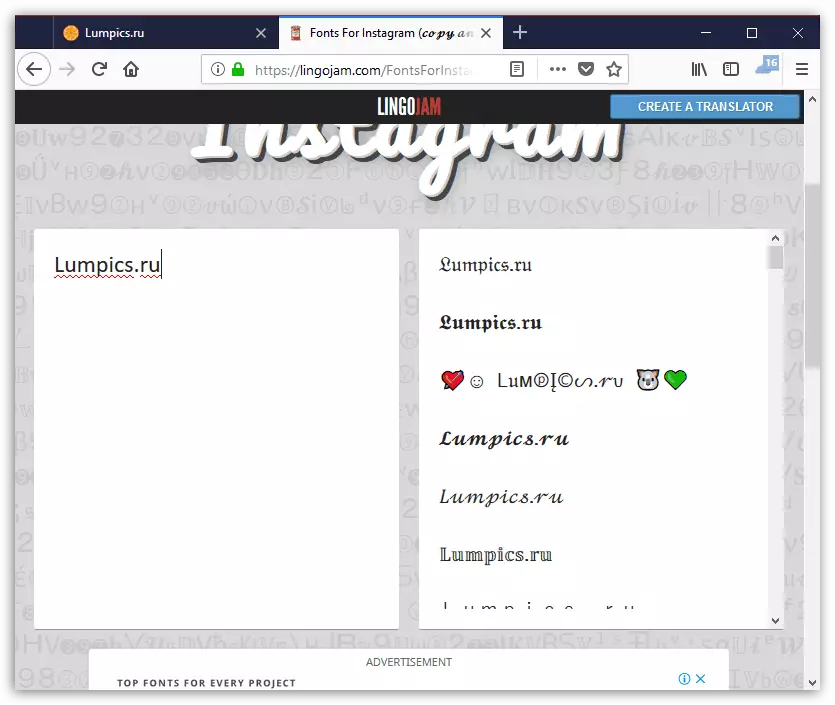
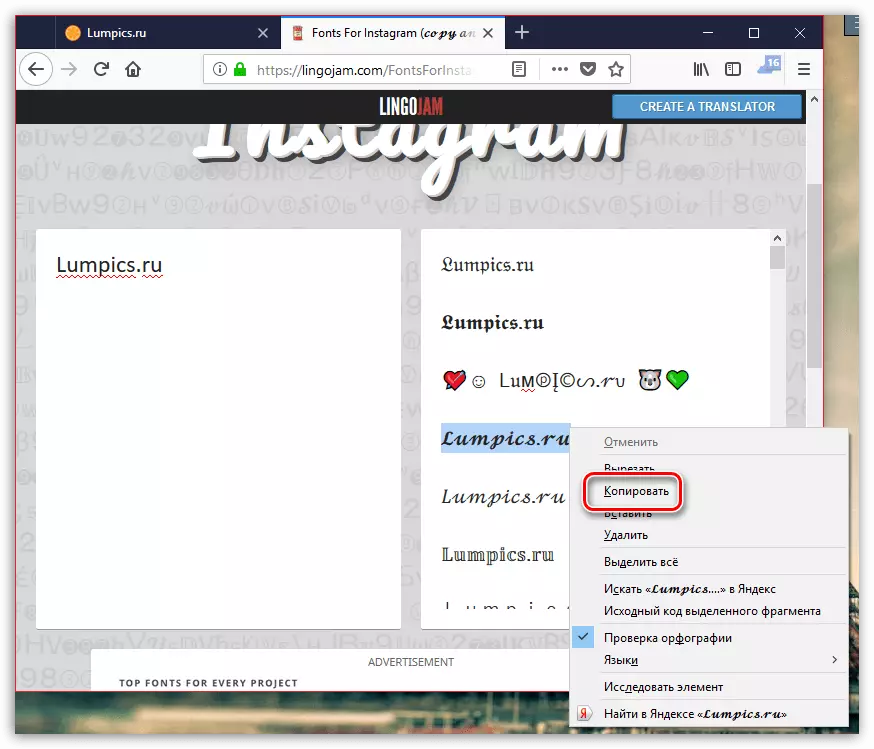
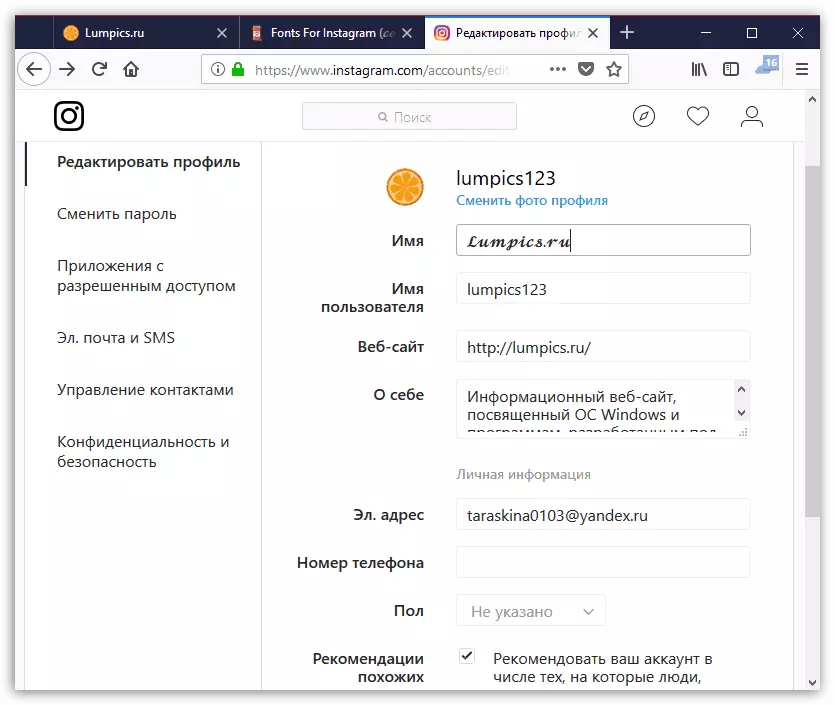
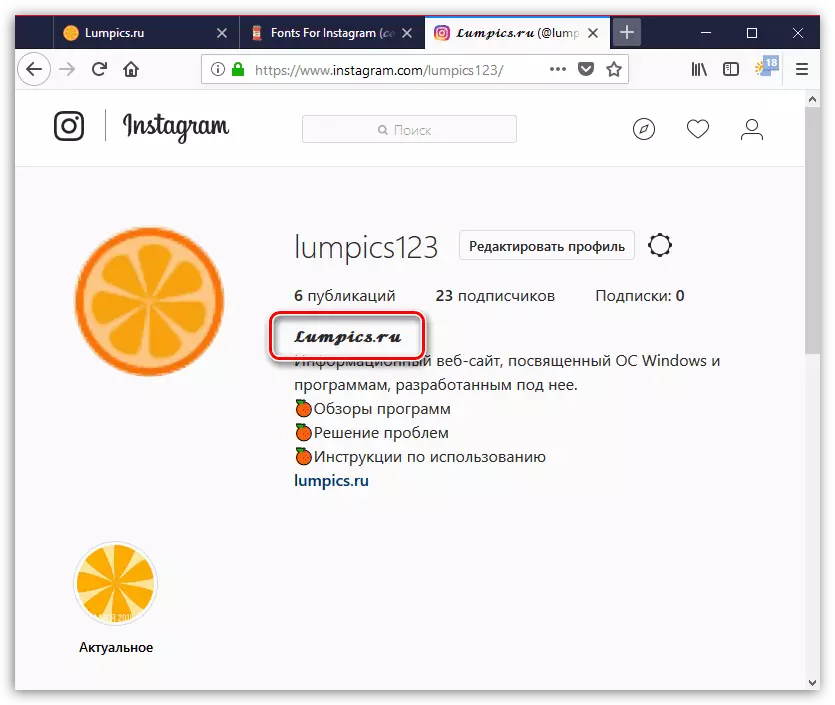
ഇത് ഒരു ലളിതമായ നിസ്സാരമായി തോന്നും, പക്ഷേ ഒരു പുതിയ ഫോണ്ട് ഉള്ള ഇൻസ്റ്റാഗ്രാമിൽ എങ്ങനെ അസുഖകരമായ പ്രൊഫൈൽ പോലെയാണ്. നിങ്ങൾക്ക് എന്തെങ്കിലും ചോദ്യങ്ങളുണ്ടെങ്കിൽ, അഭിപ്രായങ്ങളിൽ അവരോട് ചോദിക്കുക.
